RTF fájlok megnyitása a számítógépen a Google Chrome segítségével
Az RTF, egyébként a Rich Text Format, olyan szöveges fájlformátum, amely a formázást, például a merész, dőlt és a képeket. Így jobb, ha egy TXT helyett RTF-et tartalmazó merev formázást tartalmazó szöveges dokumentumot tárol. A Microsoft az 1980-as években bemutatta az RTF-et, de a vállalat már nem frissíti a formátumot. Mint ilyen, az RTF lehet kissé elavult fájltípus.
Ennek ellenére rengeteg Windows szövegszerkesztő és szövegszerkesztő működik, amely támogatja az RTF fájltípust. MS Word, Corel WordPerfect, OpenOffice, LibreOffice, Notepad ++ és AbiWord megnyitja a gazdag szöveges dokumentumokat. A Fájl > Megnyitás gombra kattintva szerkeszthet egy RTF fájlt a legtöbb kompatibilis szoftverben.
Az RTF-fájlok PC-n való megnyitásának módja
RTF-dokumentumok megnyitása a Google Drive segítségével
Ugyanakkor megnyithat egy gazdag szövegfájlt a Chrome-on belül vagy más böngészőket, amelyek támogatják a Google webes alkalmazásait. A Google Drive (GD) a felhőtároló, amellyel dokumentumokat menthet, majd szerkesztheti azokat a Dokumentumok és a Diák segítségével. A Google Drive 15 GB-os tárhelyet is biztosít Önnek előfizetési díj nélkül. Nyissa meg ezt az oldalt, ha szükséges, hogy beállítson egy Google+ fiókot, majd megnyithatja az RTF fájlt a következőképpen.
- Először nyomja meg a Go to Google Drive gombot a GD kezdőlapján, hogy megnyitja az esetleges tárolási oldalt az alábbiak szerint.

- Ezután kattintson a Saját meghajtó elemre, és válassza a Fájlok feltöltése lehetőséget a menüből.
- Válassza ki a menteni kívánt RTF fájlt, majd kattintson az OK gombra.
- Amikor a Google Drive tartalmazza a kiválasztott dokumentumot, kattintson a jobb gombbal az RTF fájl ikonjára a GD oldalon, és válassza a Megnyitás lehetőséget .

- Ezután kiválaszthatja, hogy megnyitja-e a Google Dokumentumokban, mint a közvetlenül az alábbi pillanatképben.

- Ne feledje, hogy az RTF megnyitása a Google Dokumentumokban egy második példányt hoz létre a dokumentumról GD-ben GDOC fájlformátummal, amely a szerkesztett fájl. Ilyen módon kattintson a Fájl > Letöltés gombra , és válassza a Rich Text Format lehetőséget a fájl visszaállításához az RTF-be, ha befejezte a szerkesztést a Google Dokumentumokban.

Nyissa meg az Online RTF dokumentumokat a Google Chrome-ban
Kapcsolódó RTF-fájlokat is megnyithat a Chrome-on található weboldalakon vagy keresőmotorokban a Docs Online Viewer segítségével. Ez a kiterjesztés támogatja a gazdag szöveges formátumot, hogy az online RTF-dokumentumokat a Chrome-on nyissa meg. Így nyithatja meg a kapcsolódó RTF-fájlokat a Docs Online Viewer segítségével.
- Nyissa meg ezt a weboldalt a bővítmény hozzáadásához a Google Chrome-hoz. Hozzáad egy Dokumentum-online megjelenítő gombot a böngésző eszköztárához az alábbiak szerint.

- A linkre kattintva megnyithatja a Dokumentumok online megjelenítő oldalát a Chrome-ban.
- Nyomja meg a Docx fájl megtekintése gombot az adott oldalon található docx hiperhivatkozás mellett, hogy megnyissa a Word-dokumentum mintát a Google Chrome-ban.

- Az RTF-dokumentumokat a Chrome-ban is azonos módon nyithatja meg. Adja meg a kulcsszót az "RTF dokumentumfájl minták" -ban a Google-ban.
- A Google ezt követően három RTF dokumentumot fog felsorolni a keresőoldal tetején. Az alábbi linkek mellett kattintson az RTF fájl megtekintése gombra a dokumentum Chrome-ban történő megnyitásához az alábbiak szerint.
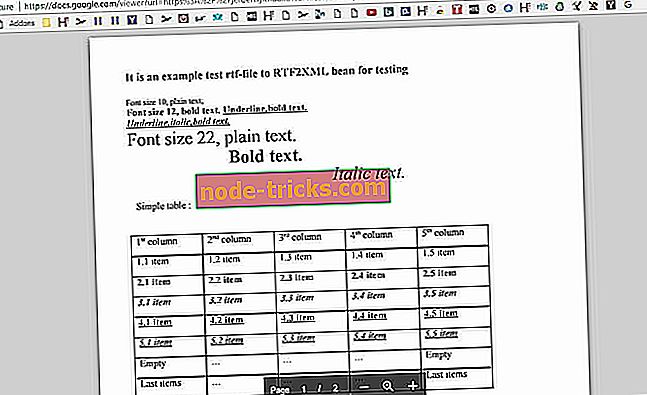
Tehát RTF-dokumentumokat lehet további szoftverek nélkül használni. A szerkesztéshez nyissa meg a Google Drive-ban található RTF-dokumentumokat. Vagy nyissa meg a hivatkozott Rich Text Format dokumentumokat a böngésző lapokon a Docs Online Viewer segítségével.








